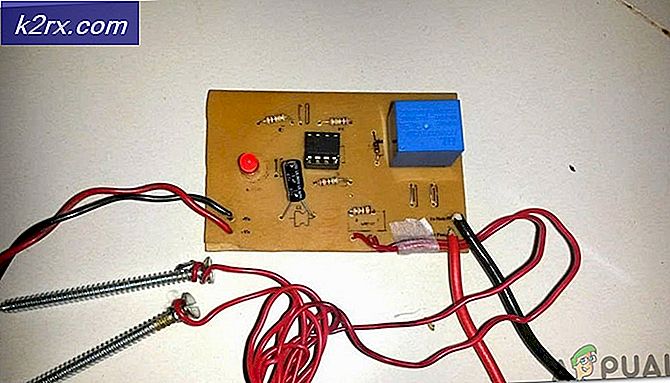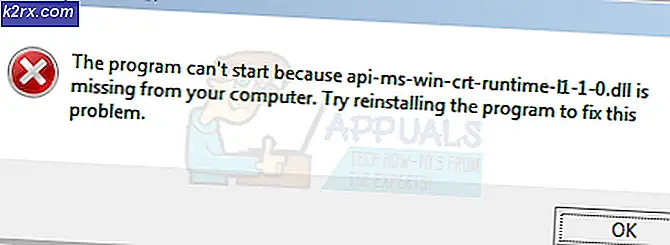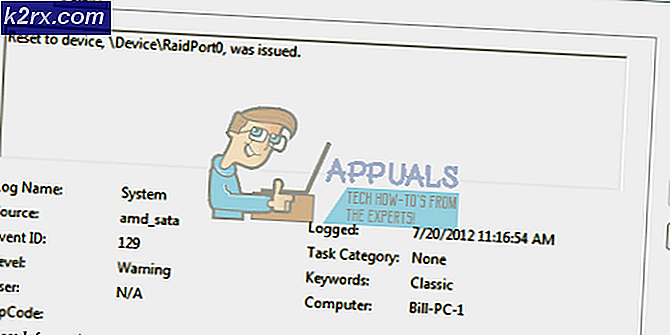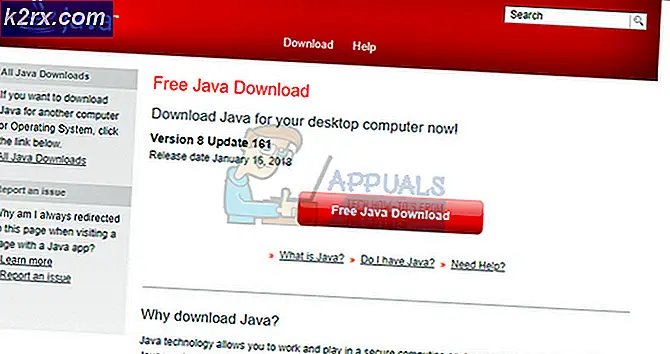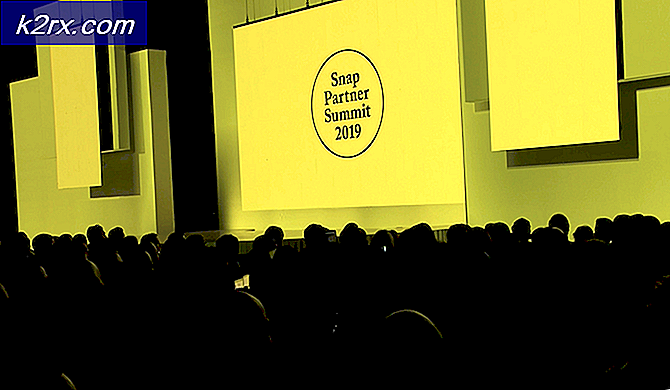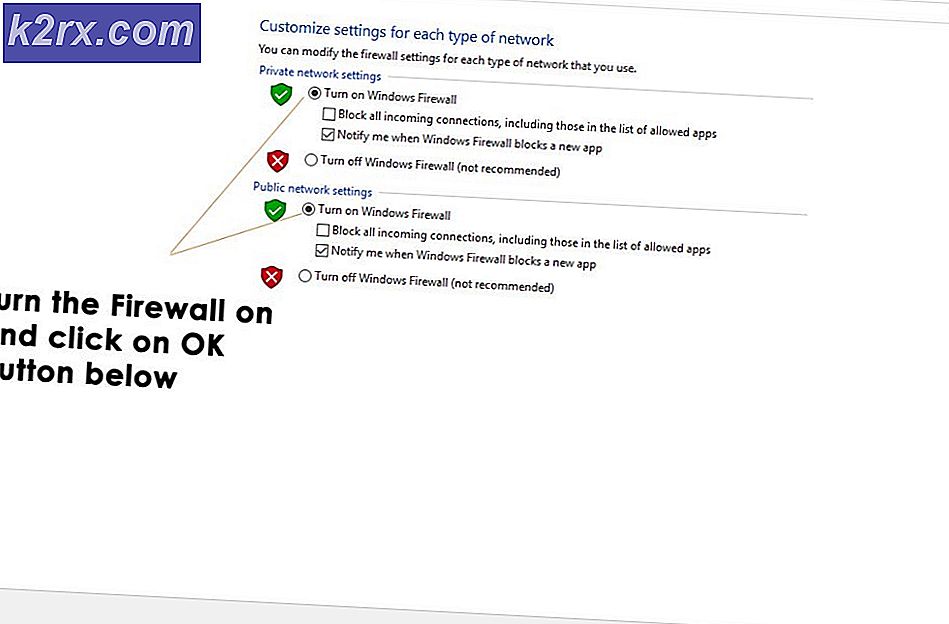Fix: iTunes 'det er et problem med denne Windows-installasjonspakken'
Løsning av iTunes-problemer når programmet ikke vil installere på datamaskinen din, kan være ganske tøft. Denne vanskeligheten kan observeres på en hvilken som helst versjon av Windows, men det viser seg at brukere har slitt med iTunes for det meste på Windows 7 og Windows 10. Den komplette feilmeldingen går som følger:
Det er et problem med denne Windows-installasjonspakken. Et program som kreves for at denne installasjonen kunne fullføres, kunne ikke kjøres.
iTunes ble opprinnelig utviklet for Mac OS-enheter, men Windows-brukere er også tiltrukket av det enkle grensesnittet og dens enorme database med media. Programmet bør installeres på Windows PC uten problemer, men det er ganske enkelt ikke tilfelle for de fleste brukere og det er ganske mange andre feil i tillegg til denne spesifikke.
Følg resten av artikkelen for å sjekke ut mulige løsninger for denne bestemte feilmeldingen.
Løsning 1: Bruk Microsoft Installer Cleanup Utility
Microsoft Installer Cleanup Utility er et spesielt verktøy som ble utviklet av Microsoft. Hensikten er å bare rydde opp alt som ble igjen etter at et bestemt program ble avinstallert. Dette betyr at du kan bruke den til å slette gjenværende installasjonsfiler av programmer du har installert på forhånd hvis du vil installere dem på nytt på riktig måte.
Brukere som har slitt med denne feilen rapporterte at bruk av dette verktøyet var i stand til å fikse sitt problem da de kunne installere iTunes vellykket etter det.
- Last ned filen fra en av de respektable sidene som tilbyr sine installasjonsfiler. Siden filen har blitt stoppet etter en stund av Microsoft, må du laste den ned fra en av disse eksterne kildene.
- Kjør filen du nettopp lastet ned for å åpne sitt enkle grensesnitt som består av listen over alle appene du har installert på datamaskinen eller de du slettet, men noen filer ble igjen.
- Finn iTunes på listen, velg det, og klikk på Fjern-knappen for å rengjøre filene fra systemet ditt. I tillegg finner du programmet Apple Software Update og fjerner det.
- Prøv å kjøre iTunes-oppsettet igjen og sjekk for å se om feilmeldingen fremdeles vises.
Løsning 2: Reparer Apple Software Update Tool eller Avinstaller All Apple Software
Reparasjon av Apple Software Update-verktøyet kan også hjelpe hvis du prøver å kjøre oppsettet for iTunes, fordi noen ganger tidligere Apple-programvare du har installert, kan forstyrre nye programmer du vil avinstallere. Hvis denne metoden ikke virker, kan du prøve å avinstallere alle Apple-relaterte programmer. Følg trinnene under for mer info.
- Åpne Kontrollpanel ved å søke etter det i søkefeltet. Alternativt kan du åpne Innstillinger ved å klikke på Windows-logoen som ligger nederst i venstre hjørne og klikke på tannhjulikonet.
- Bytt til kategorivisningen i Kontrollpanel og klikk på Avinstaller et program under Programmer og funksjoner.
- Finn Apple Software Update-verktøyet, og klikk på Avinstaller / Reparer-knappen.
- Dette åpner installasjonsveiviseren, som skal be deg om å velge enten å avinstallere eller reparere verktøyet.
- Velg reparasjonsalternativet og følg instruksjonene på skjermen for å reparere det. Prøv å kjøre iTunes-oppsettet etter det.
Hvis denne metoden ikke gir resultater, kan du alltid avinstallere tidligere Apple-programmer på datamaskinen og kjøre oppsettet på nytt.
- Åpne Kontrollpanel ved å søke etter det i søkefeltet. Alternativt kan du åpne Innstillinger ved å klikke på Windows-logoen som ligger nederst i venstre hjørne og klikke på tannhjulikonet.
- Bytt til kategorivisningen i Kontrollpanel og klikk på Avinstaller et program under Programmer og funksjoner.
- Finn alle Apple-programmer du har installert slik:
iTunes
Rask tid
Apple Software Update
Apple Mobile Device Support
Bonjour
Apples applikasjonsstøtte
- Klikk på Avinstaller-knappen øverst i vinduet for å bli kvitt disse.
- Prøv å kjøre oppsettfilen igjen og sjekk for å se om feilmeldingen fremdeles vises.
Løsning 3: Trekk ut filene og kjør den passive installatøren
Denne løsningen virket for ganske mange brukere, men det har en viss feil som betyr at du ikke vil kunne motta nye oppdateringer for iTunes-programmet. Dette betyr mye for noen brukere, men du kan alltid bruke denne metoden hver gang du vil laste ned den nyeste versjonen av iTunes. Følg trinnene nedenfor for å oppnå dette.
- Høyreklikk på iTunes-oppsettfilen du lastet ned fra Apples offisielle nettside, og velg Utdrag til-alternativet for å pakke ut filen med WinRar.
- Åpne mappen der du har hentet filene og slett filen applesoftwareupdate.msi fra den mappen. Dette forhindrer installasjonen og problemet skal installeres, men du vil ikke kunne oppdatere det.
- Etter at filene har lastet ned, kan du åpne Kommandoprompt ved å søke etter det på Start-menyen eller ved å klikke på søkeknappen på oppgavelinjen. Høyreklikk på det første resultatet og velg Kjør som administrator.
- Kopier og lim inn plasseringen av oppsettfilen i kommandoprompt og sørg for at du legger til det passive arbeidet på slutten av linjen. Endkommandoen skal se slik ut om oppsettmappen er plassert på skrivebordet ditt:
C: \ Brukere \ brukernavn \ Desktop \ Itunes64setup \ itunes64.msi \ passiv
- Installasjonen skal fortsette, så følg instruksjonene på skjermen. Denne prosessen vil unngå Apple Software Update-verktøyet som forårsaket problemet i første omgang.
PRO TIPS: Hvis problemet er med datamaskinen eller en bærbar PC / notatbok, bør du prøve å bruke Reimage Plus-programvaren som kan skanne arkiver og erstatte skadede og manglende filer. Dette fungerer i de fleste tilfeller der problemet er oppstått på grunn av systemkorrupsjon. Du kan laste ned Reimage Plus ved å klikke her